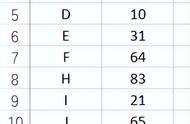今天处理表格的时候,又遇到一个问题,需要将某一列的可见单元格公式复制到另一列的可见单元格。
不会的事情先百度。
排在前面的几个网页,都是复制可见单元格粘贴到其他单元格,而不是粘贴到可见单元格。按照他们的方法操作,粘贴后,会提示“不能对多重选定区域使用此命令”。这就进行不下去了。
针对这个提示,我再搜索。得到新的答案。“wps有内置的直接粘贴到可见单元格的功能,excle实现相对复杂”。
我先用WPS测试。先定位到可见单元格,然后复制,再选中要粘贴的单元格区域,点击粘贴工具下的小三角,再点击粘贴值到可见单元格。
这种方法的确可以粘贴到可见单元格,但是只能是粘贴值,公式就取消了。
这种方法不符合我,再看提供的其他方法。
方法二:通过方方格子插件实现和wps一样的粘贴到可见单元格的功能
我正好有方方格子。顺手测试一下,马上成功,这种方法最高效。赞扬一下方方格子。
方法三:复制要粘贴的单元格,复制过程中及之后ctrl键按住不要松开,然后选择要粘贴到单元格,选择完毕之后按ctrl R(原来的ctrl键并没有松开,选择完要粘贴的单元格之后在按住ctrl键的同时按下R键)
这种方式的结果也是只有粘贴值。不算成功。
还有加辅助列的方法。太麻烦,直接淘汰。
最后的结论是:用方方格子实现粘贴到可见单元格。
回过头来看,我以前怎么就没有搜到合适的答案呢?就是我的问题没有搜对,应该搜“Excel怎样粘贴到可见单元格”,而不是搜“复制粘贴可见单元格”。
最后附上方方格子的操作步骤:
1、打开文件,隐藏掉不需要的行,然后选择方方格子,然后选择复制黏贴

2、在弹出的窗口中,选择复制与黏贴可见区域

3、在弹出的对话框中,点击第一个空白处右边的按钮,进入下一步

4、选中要复制的区域,然后点击确定